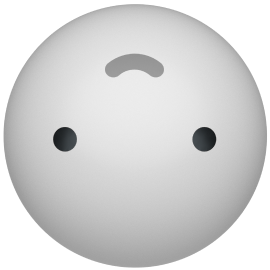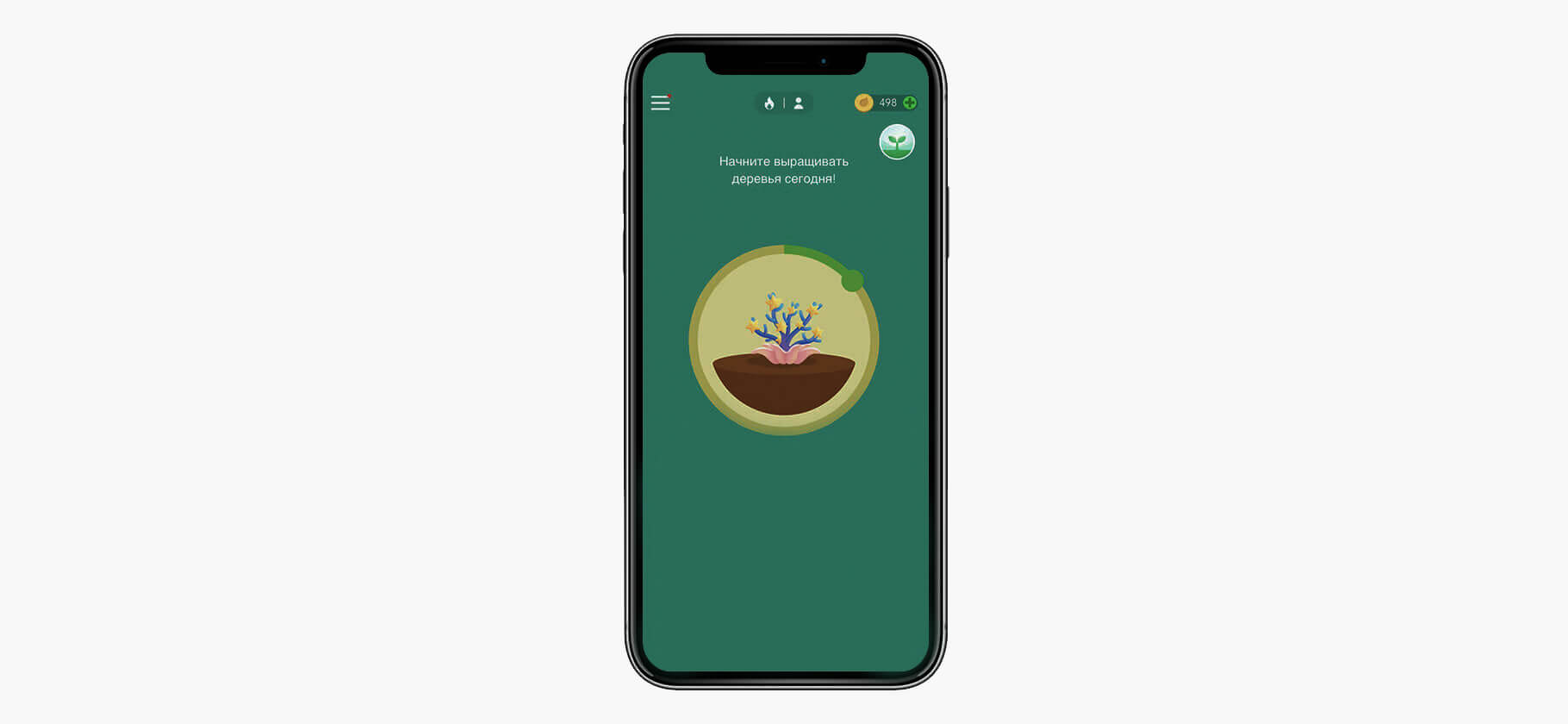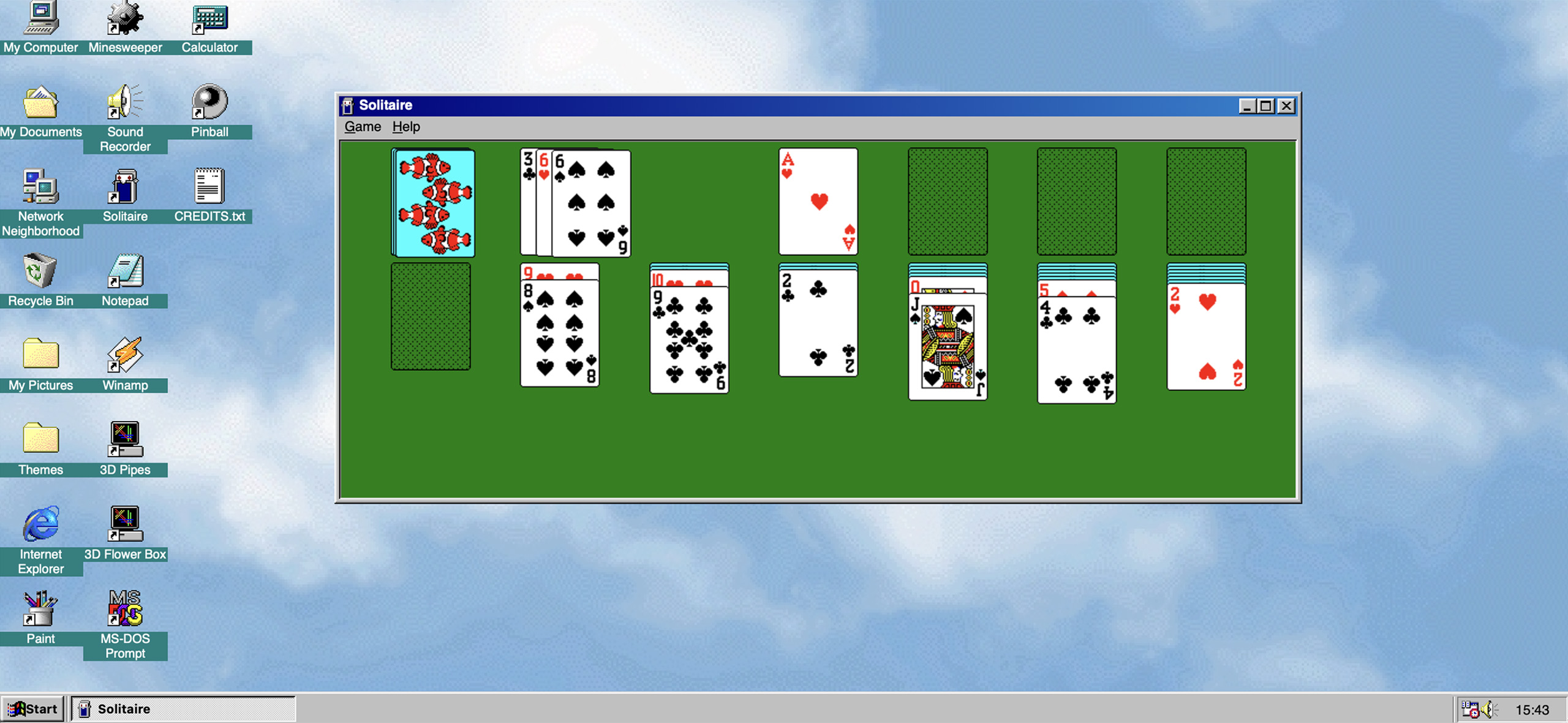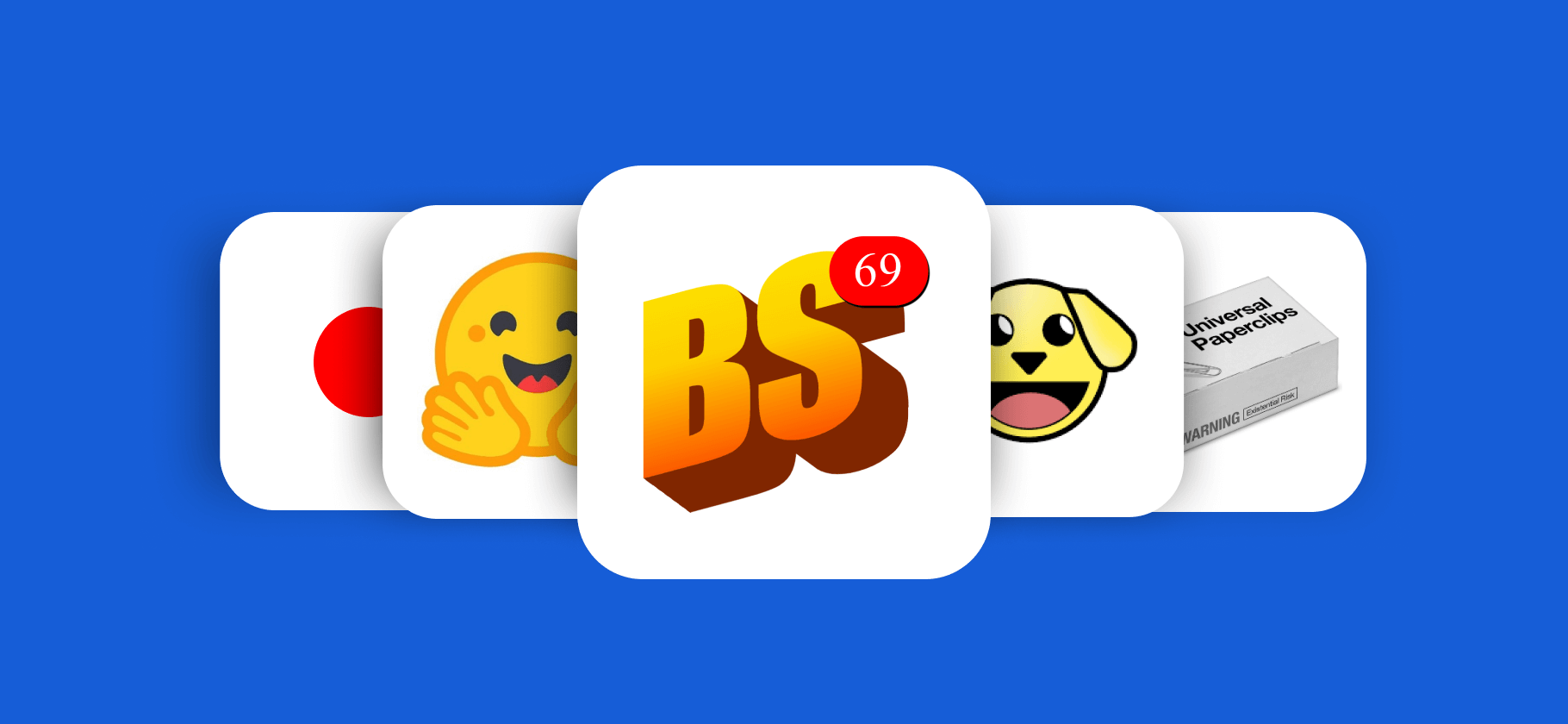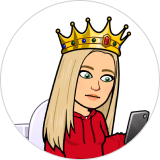Как ограничить время, которое я провожу в телефоне?
Я постоянно залипаю в телефон. Как избавиться от этой дурацкой привычки? Удовлетворения и пользы она мне не приносит.
Мы часто не осознаем, как много пользуемся смартфонами. Бесконечные ленты новостей, непрекращающийся поток уведомлений, видео c котятами — все это отвлекает внимание, а порой вызывает тревогу. В итоге привычка становится вредной и раздражающей.
Снизить время, проведенное за экраном смартфона, помогут системные лимиты, приложения для самоконтроля, а также несложные бытовые действия. Я попытаюсь научить использовать смартфон осознанно, а не просто удалить все соцсети и отказаться от телефона.
Отследите экранное время
Возможно, вы преувеличиваете масштаб проблемы и на самом деле проводите в телефоне не слишком много времени. Чтобы это выяснить, проверьте, сколько вы провели за смартфоном в последнюю неделю. Вот как это сделать.
На Айфоне откройте «Настройки» → «Экранное время» → «См. всю активность». Можете посмотреть как общий отчет, так и по каждому приложению в отдельности. Для этого нажимайте на приложения в списке, чтобы посмотреть, сколько времени в сутки вы в них проводите, а также сколько уведомлений получаете.
Функция не работает по умолчанию — ее нужно включить. Пока вы не активировали режим, данные отображаться не будут. Включите функцию и вернитесь через неделю, чтобы узнать о своих привычках. Экранное время Айфона можно объединить с другими своими устройствами Apple.
На смартфонах на Андроиде откройте «Настройки» → «Цифровое благополучие» → «Родительский контроль». На диаграмме увидите, сколько вы использовали смартфон за текущий день. Нажмите на диаграмму, чтобы посмотреть, какие приложения вы использовали, как часто разблокировали экран и сколько уведомлений получили.
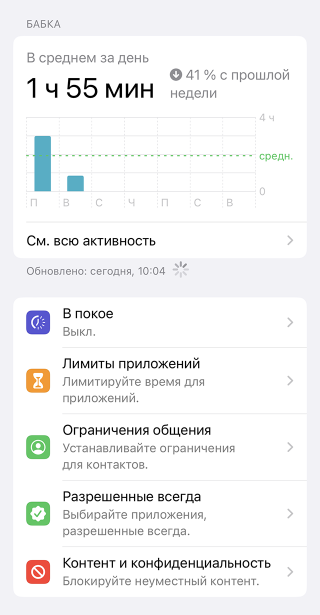
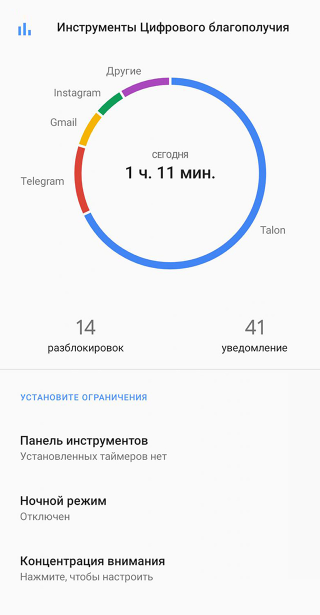
Изучите свою статистику и отметьте приложения, на которые вы тратите слишком много времени. Например, если вы потратили два часа в неделю на «Ютуб», переживать не стоит. А если проводите в приложении по шесть часов в сутки, учитывайте это, когда будете переходить к следующим шагам.
Также важно не просто смотреть на количество проведенного времени, а отслеживать динамику. Это умеют делать стандартные утилиты и на iOS, и на Android. Телефон подскажет, если вы стали проводить больше времени в телефоне, чем раньше.
Если вы не доверяете системной статистике, попробуйте воспользоваться сторонним приложением, например Rescue Time. Правда, как правило, такие приложения платные.
Установите лимиты на использование приложений
Подумайте, сколько времени вы готовы тратить на приложения. Полностью отказаться от соцсетей, мессенджеров и игр вряд ли получится, да и смысла в таких жестких ограничениях нет. Лучше выделить на отвлекающие приложения определенное время и постепенно его снижать.
Ограничить время использования приложений можно несколькими способами.
На уровне системы. Современные мобильные ОС позволяют установить лимиты на любые приложения из настроек. Вот как это сделать:
- На Айфоне откройте «Настройки» → «Экранное время» → «См. всю активность». Выберите приложение, нажмите «Добавить лимит», установите время, которое вы разрешаете себе проводить в этом приложении, → «Добавить».
- На смартфоне на Андроиде откройте «Настройки» → «Цифровое благополучие и родительский контроль». Коснитесь диаграммы, нажмите на значок установки таймера возле приложения, выберите необходимое время → «Установить».
Правда, у такого ограничения есть недостаток: его можно обойти всего одной кнопкой. Когда лимит закончится, смартфон спросит, хотите ли вы еще попользоваться приложением. Удержаться в таком случае сложно, особенно если лимит включился во время просмотра ролика или чтения сообщения.
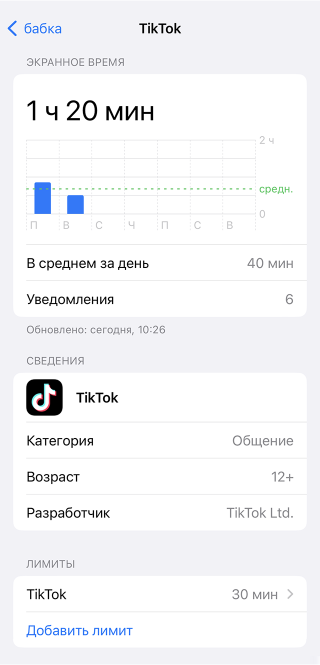
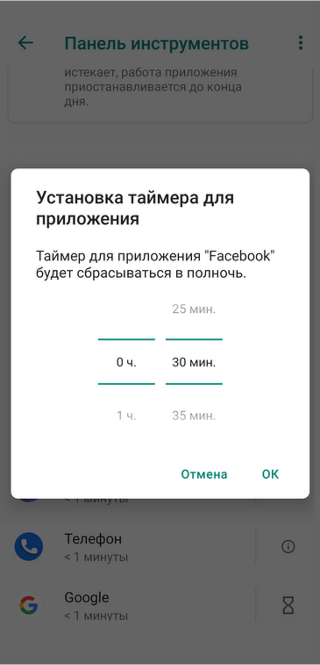
В настройках экранного времени также есть режим покоя, который блокирует все приложения одновременно, кроме избранных. Его удобно включать, когда нужно сфокусироваться и ни на что не отвлекаться. Вот как им воспользоваться:
- На Айфоне откройте «Настройки» → «Экранное время» → «В покое». Выберите «Включить время покоя до завтра», чтобы включить сейчас, или «Включить время покоя по расписанию», чтобы режим включался автоматически. Выберите часы, когда режим «В покое» будет включаться автоматически.
- На смартфоне на Андроиде откройте «Настройки» → «Цифровое благополучие и родительский контроль» → «Концентрация внимания». Выберите приложения, которые хотите остановить, нажмите «+Создать расписание», чтобы режим включался автоматически.
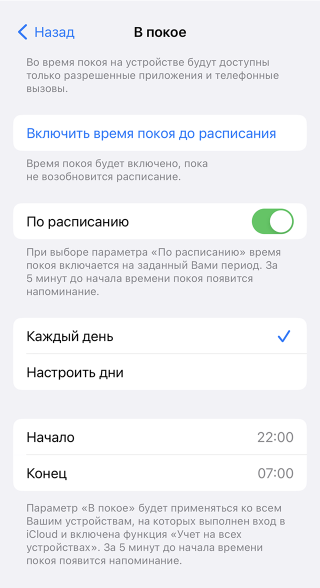
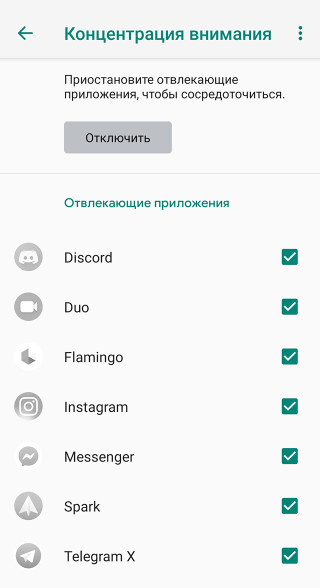
На уровне приложений. В отдельных сервисах тоже можно устанавливать лимиты. Например:
- в «Инстаграме» нажмите иконку меню с тремя полосками → «Ваши действия» → «Потраченное время» → «Установка дневного лимита времени». Меньше 15 минут поставить не получится. Вы также можете установить напоминания сделать перерыв, например, через каждые 10 минут;
- в «Фейсбуке» перейдите в «Настройки» → «Ваше время на Facebook» → «Инструменты» на вкладке «Управляйте своим временем». Включите тумблер на «Ежедневном напоминании» и выберите время. Меньше 5 минут поставить не получится;
- «Ютуб» позволяет только отправлять напоминания о том, что пора отдохнуть. Чтобы его включить, нажмите на свой аватар → «Время просмотра». Включите тумблер возле «Напоминать отдыхать от просмотра» и установите таймер.
С помощью сторонних сервисов. Плюс — более тонкая настройка использования соцсетей и более строгий контроль, чем у системных лимитов.
Вот что можно попробовать:
- One sec предлагает сделать глубокий вдох, прежде чем открыть приложение, а затем спрашивает, хотите ли вы его открыть. Это позволяет задуматься, действительно ли вы хотели перейти в «Тикток» или вам просто скучно и нечем себя занять. Сервис также показывает, сколько раз за сутки вы пытались открыть приложение;
- Forest работает по методу помидора: 25 минут работы и 5 минут отдыха. Вы запускаете таймер, не отвлекаетесь на телефон, а потом отдыхаете. Если перейдете в другое приложение, таймер сбросится. Если продержитесь до конца, то из ростка вырастет дерево. Приложение помогает меньше отвлекаться во время занятий, требующих фокусировки;
- Freedom на выбранный вами промежуток времени блокирует доступ ко всем приложениям и сайтам на смартфоне. Синхронизируется с разными устройствами и позволяет настраивать исключения;
- Stay Focused дает на выбор время суток, когда можно пользоваться приложением. Также есть функция запретить себе доступ к соцсетям, пока, например, не закончится рабочее время. Есть даже «Строгий режим», который запрещает менять настройки в приложении и удалять его;
- Flipd помогает учиться. Внутри есть помодоро-таймер, статистика часов в «Фокусе» и сообщество людей, которые учатся одновременно с вами.
Если ничего не помогает, а вы все равно продолжаете игнорировать лимиты, попробуйте выйти из своих аккаунтов в приложениях. Каждый раз логиниться долго — возможно, вас это оттолкнет. Если все-таки не удержались, снова разлогиньтесь, когда выйдете из приложения.
Грамотно настройте уведомления
Чаще всего смартфон требует внимания из-за уведомлений. Когда приходит новое сообщение, мы моментально на него реагируем. И, прочитав его, вероятнее остаемся залипать в других чатах, соцсетях, почте и приложениях. Вот как с этим можно бороться.
Отключите ненужные уведомления. Призыв собрать монетки в игре, свежий сериал на «Кинопоиске», новый лайк в соцсети — вряд ли вам постоянно необходимо обращать внимание на эту информацию. Отключите уведомления внутри приложений или в системных настройках, если чувствуете, что они только отвлекают. Вот как это сделать:
- На Айфоне перейдите в «Настройки» → «Уведомления». Выберите приложение и отключите тумблер возле «Допуск уведомлений».
- На смартфонах на Андроиде откройте «Настройки» → «Уведомления» → «Настройки приложений». Выберите приложение и отключите уведомления.
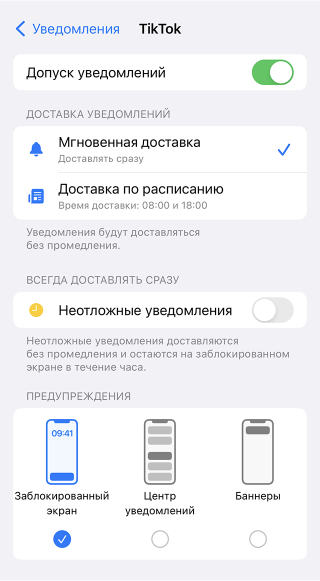
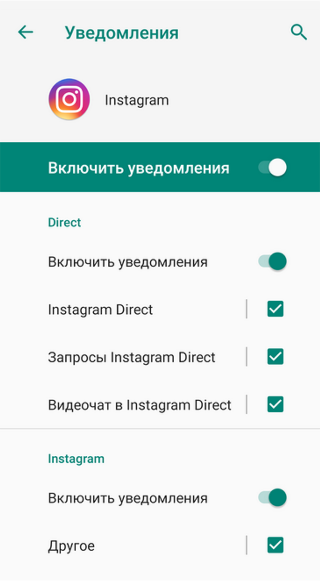
Включите сводку уведомлений на iOS. Благодаря этому вместо десятка разных сообщений вы будете получать список в выбранный вами промежуток времени. Уведомления сортируются по приоритету: наиболее актуальные будут отображаться наверху.
Чтобы их включить, перейдите в «Настройки» → «Уведомления» → «Доставка по расписанию». Выберите приложения, которые хотите включить в сводку, и настройте расписание.
Установите приоритеты для остальных уведомлений. В настройках выберите приложения, от которых вы хотите продолжать получать уведомления, например почту, мессенджеры, приложения для здоровья. Оставьте звук или вибрацию у самых полезных, а у менее важных — только баннеры.
В большинстве мессенджеров можно установить разные звуки для выбранных контактов. Это позволит вам реагировать на важные сообщения и пропускать все остальное. Вряд ли вы что-то упустите, если ответите другу в «Телеграме» не моментально, а только когда освободитесь.
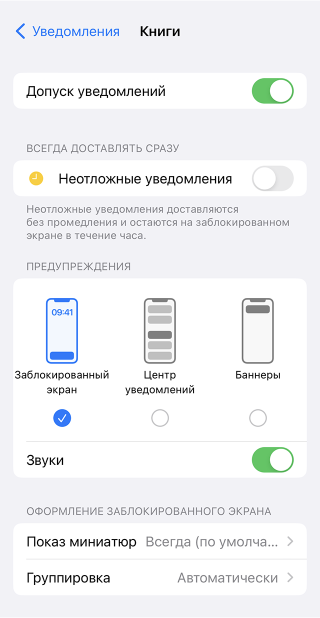
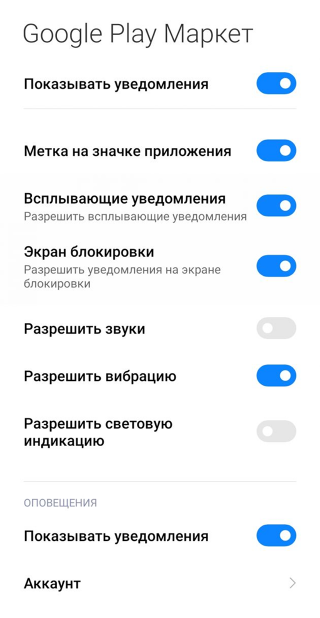
Настройте режимы фокусировки — они созданы, чтобы меньше отвлекать ваше внимание на телефон. Режим фокусировки похож на режим «Не беспокоить», только более функциональный. Он позволяет не отключать все уведомления, а выбрать, от каких приложений и контактов вы будете их получать.
Вы можете установить несколько режимов фокусировки, чтобы в течение дня автоматически переключаться между ними. К примеру, рабочий режим включится в 08:00, будет показывать уведомления только от почты и выключится в 17:00. Затем запустится личный режим, который будет отображать уведомления из соцсетей. А после 23:00 режим сна отключит вообще все уведомления.
Вот как настроить режимы фокусировки:
- На Айфоне откройте «Настройки» → «Режим фокусирования». Нажмите на плюс → «Собственное». Назовите режим или выберите из предустановленных и настройте уведомления. При желании выберите отдельные обои на рабочий стол для этого режима фокусировки, чтобы не путаться.
- На смартфонах на Андроиде откройте «Настройки» → «Цифровое благополучие и родительский контроль» и настройте режимы. Здесь же можно установить лимиты для приложений.
Настройте главный экран
Главный экран отвлекает на себя много внимания. Даже если не приходило никаких уведомлений, вы можете разблокировать телефон, чтобы посмотреть время, и залипнуть в приложения. Вот что с этим можно сделать.
Уберите ненужные приложения. Расположение иконок сохраняется в мышечной памяти, поэтому зачастую вы можете открывать соцсети от скуки, даже не задумываясь об этом. Уберите с главного экрана иконки соцсетей, игр и других приложений, использование которых хотите ограничить.
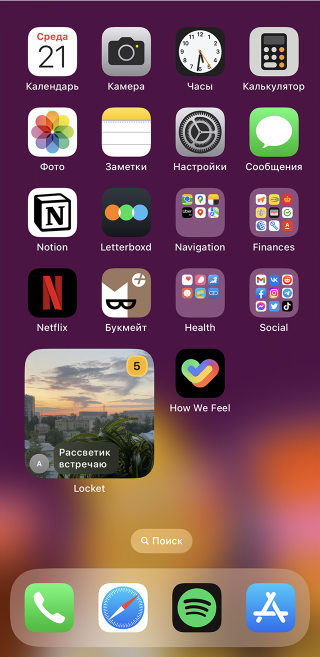
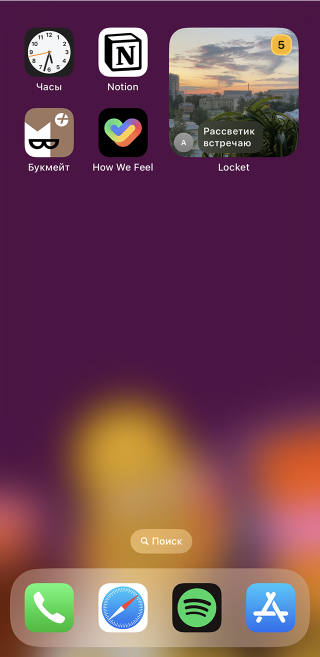
Замените ненужные приложения полезными. Некоторое время палец будет машинально тянуться к соцсетям и не находить их. Чтобы обмануть его, поставьте на место отвлекающих приложений сервисы для продуктивности, учебы или здоровья.
Используйте папки. Оставьте вне папок только важные и полезные приложения, а остальные сгруппируйте по категориям, если не хотите удалять их иконки с главного экрана. Так вы уберете соцсети на один тап дальше.
Включите черно-белый режим. Нас привлекают цветные картинки, яркие иконки приложений и красные счетчики уведомлений. Исследования показывают, что если перевести смартфон в черно-белый режим, то экранное время сократится, поскольку мозг не будет получать столько же дофамина, как от цветного режима.
Вот как установить ЧБ-режим:
- На Айфоне откройте «Настройки» → «Универсальный доступ» → «Дисплей и размер текста» → «Светофильтры» → «Оттенки серого».
- На смартфоне на Андроиде откройте «Настройки» → «Специальные возможности» → «Средства улучшения видимости» → «Настройка цвета» → «Оттенки серого».
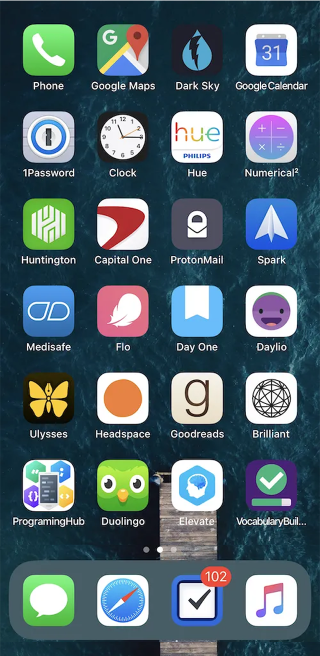
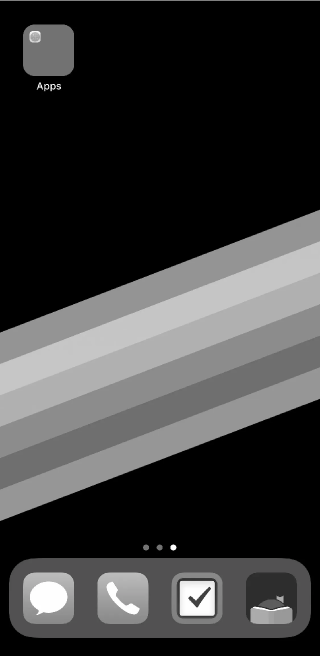
Бытовые советы, с помощью которых можно сократить время использования смартфона
Контролировать использование смартфона можно не только технологическими, но и прикладными методами. Вот что можно попробовать.
Не заряжайте телефон возле кровати. Многие проверяют уведомления и ленты соцсетей перед сном. Самый простой способ отказаться от этой привычки — не держать смартфон на прикроватной тумбочке, а убирать в противоположную часть комнаты. К тому же исследования показывают, что отказ от смартфона перед сном положительно влияет на качество сна и память.
Используйте будильник и наручные часы. Часто получается так, что незаметно вы залипаете в смартфон, когда выключаете будильник с утра или просто проверяете время. Чтобы сократить эти случаи, пользуйтесь физическими часами и будильником. Да, они дублируют функции смартфона, зато не отвлекают на себя столько внимания.
Правда, совет мало поможет в случае с умными часами вроде Эпл-вотч: туда приходят уведомления, после которых хочется зайти в телефон и все прочитать.
Организуйте цифровые детоксы — промежутки времени, когда вы сознательно отказываетесь от экрана. К примеру, прогуляйтесь без телефона или займитесь хобби, оставив смартфон в другой комнате. Возможно, вам понравится время, когда вы ни на что не отвлекаетесь и наслаждаетесь занятием.
Выделите время на залипание. От соцсетей и других отвлекающих приложений вы все равно получаете пользу: видео с котами веселят, а ленты новостей держат в курсе. Дайте себе полчаса в день, когда вы можете просто делать в смартфоне то, что вам нравится.
Не вините себя. Это главное. Ничего страшного, если вы проигнорируете собственные ограничения или превысите лимиты использования приложений. Сокращение экранного времени — длинный путь. Попробуйте получить удовольствие от путешествия.